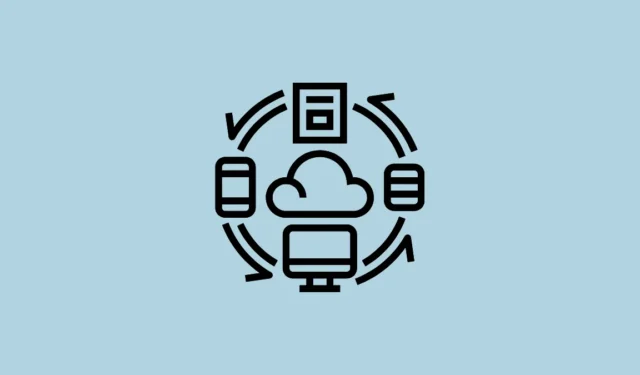
SwiftKey-tastaturet fra Microsoft tilbyr en rekke praktiske funksjoner, inkludert en integrert meldingsskriver, inkognitomodus og utklippstavlesynkronisering. Denne funksjonen for synkronisering av utklippstavlen lar deg dele kopiert innhold på tvers av enheter som har SwiftKey-tastaturet installert, og til og med med en Windows-PC som ikke har appen installert.
For å aktivere denne funksjonaliteten, sørg for at du er logget på med den samme Microsoft-kontoen på din Windows-PC og i SwiftKey-applikasjonen på eventuelle tilleggsenheter du ønsker å koble til.
Slik aktiverer du utklippstavlesynkronisering
- Start med å starte Innstillinger-appen på din Windows-PC ved å bruke
Win + Isnarveien, og velg deretter «System» fra menyen til venstre.
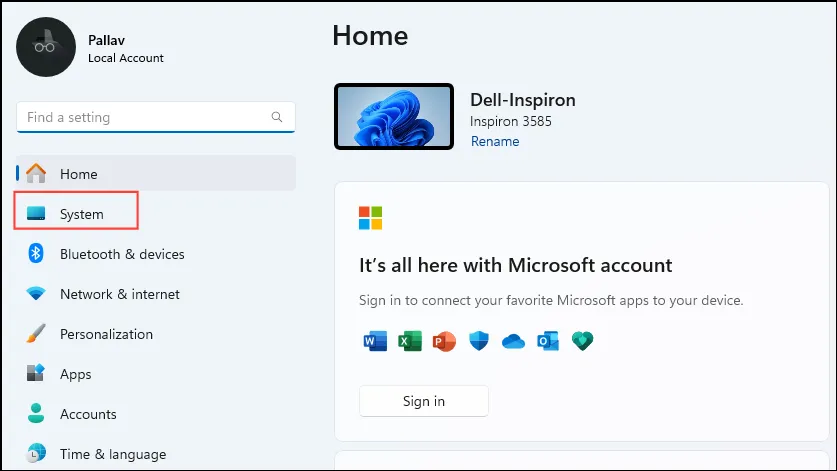
- I System-delen, naviger til «Utklippstavle».
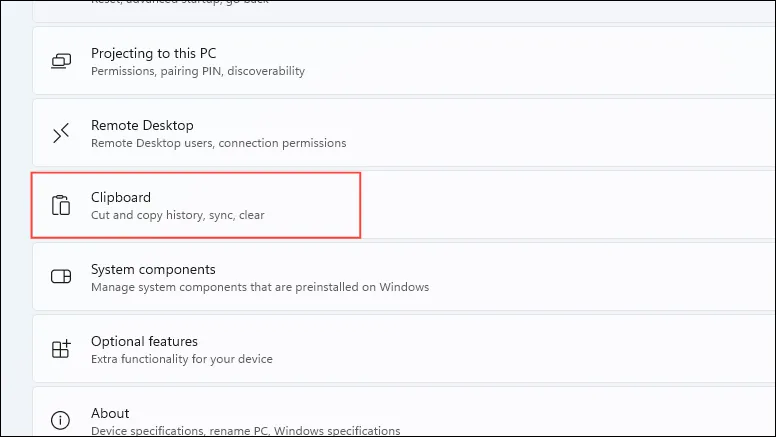
- Deretter aktiverer du alternativet «Utklippstavlehistorikk på tvers av enheter» ved å slå det på.
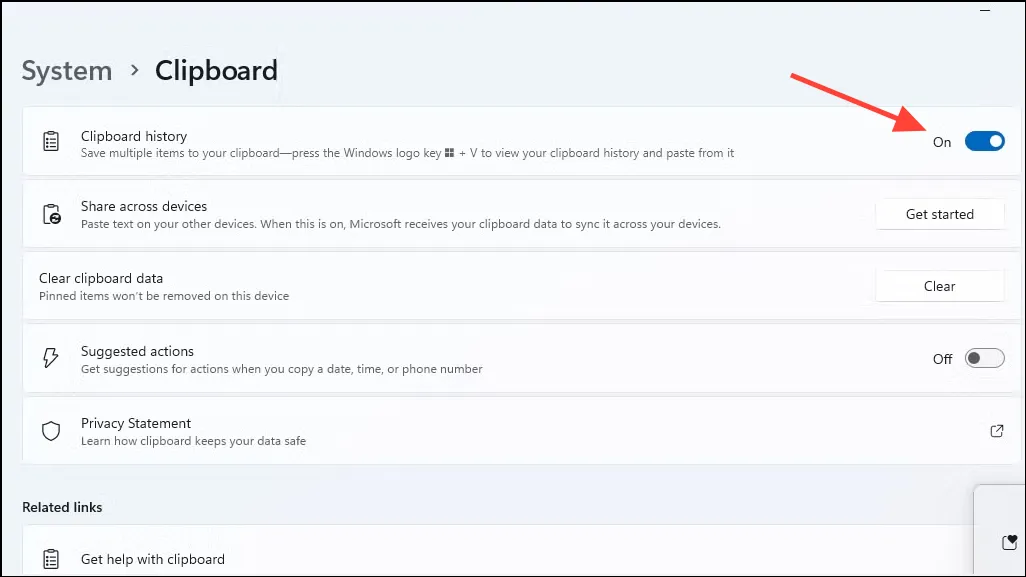
- Velg alternativet «Synkroniser automatisk tekst som jeg kopierer».
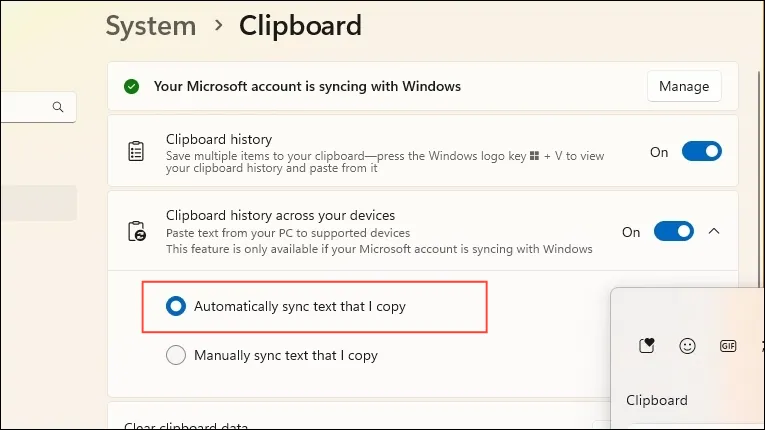
- Åpne SwiftKey-tastaturet på den andre enheten og trykk på utklippstavleikonet øverst på tastaturet.
- Deretter trykker du på tannhjulikonet til høyre for å gå inn i utklippstavleinnstillingene.
- Til slutt slår du på alternativet «Synkroniser utklippstavlehistorikk».
- Hvis du hadde brukt SwiftKey-tastaturet uten å logge på en Microsoft-konto, vises en melding som ber deg logge på for å synkronisere utklippstavlens historie. Klikk «OK» og logg på kontoen din for å fullføre oppsettet.
Limer inn fra utklippstavlen på tvers av enheter
Når du bruker Microsoft SwiftKey, vil bare det sist kopierte elementet være tilgjengelig via utklippstavlen, og det lagres i en time.
Det kopierte innholdet ditt fra Windows vises på prediksjonslinjen på SwiftKey-tastaturet på Android, noe som gjør det enkelt å lime inn raskt. Du kan også få tilgang til den ved å sjekke utklippstavlens historie.
På Windows trykker du ganske enkelt Ctrl+ Vfor å lime inn teksten du tidligere kopierte på Android. Alternativt kan du åpne utklippstavlen for å se dine kopierte elementer der.
Viktig informasjon
- I tillegg til utklippstavlesynkronisering kan du sikkerhetskopiere dataene dine ved å aktivere funksjonen «Sikkerhetskopiering og synkronisering» på SwiftKey-tastaturet, som sikkert lagrer informasjonen din i skyen for tilgang på alle enheter der tastaturet er installert og Microsoft-kontoen din er logget i.
- Du kan også synkronisere SwiftKey-utklippstavledataene dine mellom ulike Android-enheter ved å aktivere utklippstavlehistorikkfunksjonen på samme måte.
- Microsoft forsikrer brukere om at utklippstavledata er beskyttet med bransjestandardkryptering, og de behandler eller lagrer ikke denne informasjonen på deres servere på ubestemt tid.



Legg att eit svar